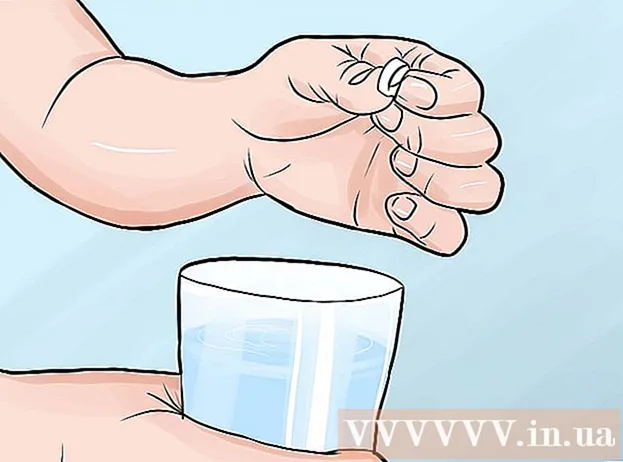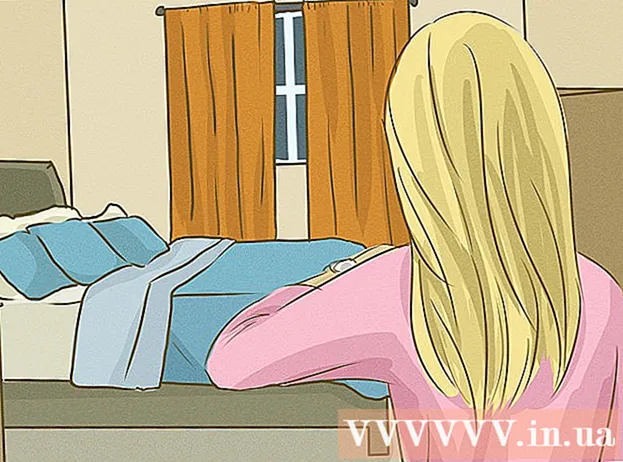Autor:
Louise Ward
Loomise Kuupäev:
9 Veebruar 2021
Värskenduse Kuupäev:
1 Juuli 2024

Sisu
Kas soovite põnevat seiklust maailmaga jagada, kui see juhtub? Kui jah, saate YouTube'is otseülekande teha! Veebikaamera, YouTube'i konto ja YouTube'i kanaliga saate kõigile YouTube'i kasutajatele teada anda, mida te praegu teete!
Sammud
1. meetod 2-st: YouTube'i sündmuste otseülekanne
Minge YouTube'i. Avage brauseris uus vaheleht või aken ja minge YouTube'i.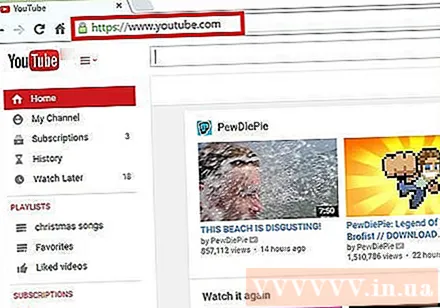
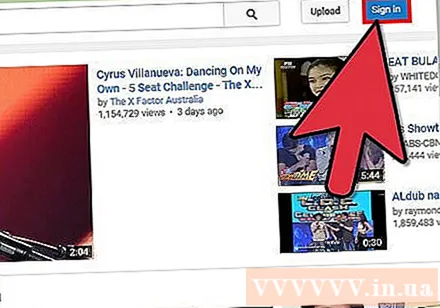
Logige sisse oma YouTube'i kontole. Sisselogimiseks klõpsake lehe paremas ülanurgas nuppu "Logi sisse". Sisestage vastavatele väljadele oma Gmaili e-posti aadress ja parool ning jätkamiseks klõpsake nuppu „Logi sisse”.- Kui teil pole veel YouTube'i kontot, looge lihtsalt Google'i konto (Google'i konto). Google'i kontoga pääsete juurde kõigile Google'i teenustele (nt Google+, Hangouts, Drive, Gmail ja YouTube).

Külastage lehte Minu kanal. Vasakus ülanurgas on mitu linki, selle lehe avamiseks klõpsake teisel lingil "Minu kanal".- Lehel Minu kanal on loetletud kõik teie tellitud kanalid ja ka teie enda kanalid.
Avage videohaldur. Lehel Minu kanal näete kahte oma profiilipilti: ühte paremas ülanurgas ja ühte selle lehe kanalifotol (või kaanefotol). Teie avatari kohal ja veidi paremal näete linki „Videohaldur”. Klõpsake seda.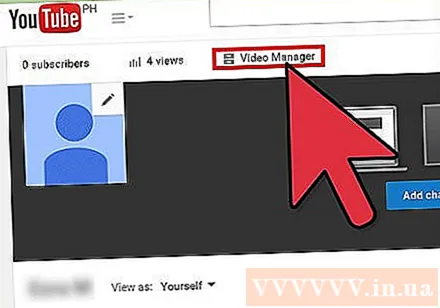
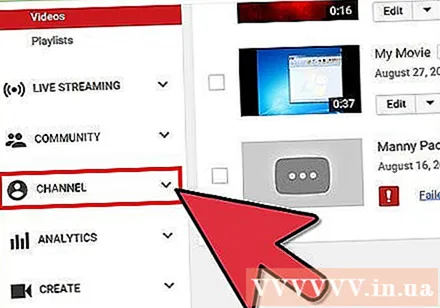
Klõpsake valikul „Kanal”. Näete seda videohalduri lehe vasakul paanil. Parempoolsel paanil kuvatakse kanalivalik.
Aktiveerige otsesündmused. Vaadake paremal asuvat akent ja kerige lehte alla. Altpoolt on 3. võimalus „Live Events“. Konto kinnitamiseks klõpsake nuppu "Luba", et saaksite selle funktsiooni lubada.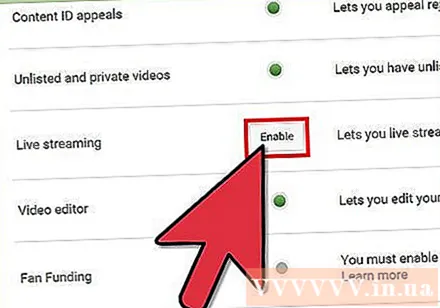
- Lehel Konto kinnitamine valige loendist oma riik. Selle all valige kinnituskoodi saamiseks hääl- või tekstsõnumite saamine.
- Sisestage oma koodi saatmiseks YouTube'i telefoninumber lehe allosas olevasse kasti, seejärel klõpsake lehe paremas alanurgas asuvat sinist nuppu "Esita". Oodake kõnet või tekstsõnumit, koodi saamisel sisestage 6-kohaline kinnituskood ettenähtud kasti ja klõpsake nuppu "Esita".
- Edu korral saate järgmise teate „Palju õnne! Teie konto on nüüd kinnitatud ”. Klõpsake nuppu „Jätka“ ja teid suunatakse otseülekannete edastamiseks jaotisse Tingimused. Klõpsake nuppu „Nõustun” ja teid suunatakse videohalduri lehe jaotisse Reaalajas sündmused.
Vajutage sinist nuppu Loo otseülekanne. See alustab otseülekannet, kuid ärge muretsege, te pole veel eetris. Lehel Loo uus sündmus peate lisama teatava levitamise sündmuse teabe ja konfiguratsiooniseaded.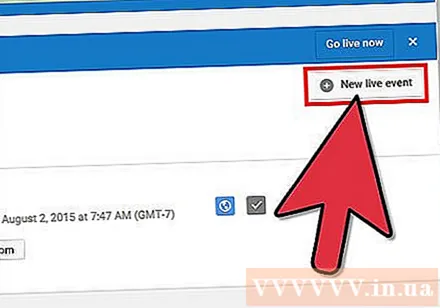
Täitke põhiteave. Kui vaatate ülaltoodud vahekaarti punase joonega, näete, et olete nüüd lehe Loo uus sündmus jaotises Põhiteave. Siin täidate teabe esitatava otseülekande kohta.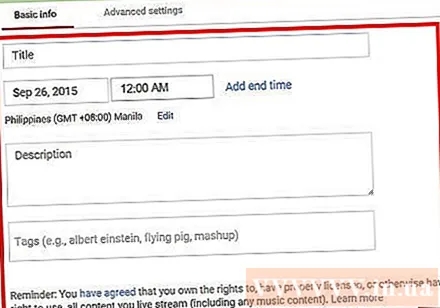
- Sisestage väljale Pealkiri sündmuse nimi.
- Kui soovite otseülekande hilisema jätkamise ajakava seada, seadistage kalender nime all olevasse 2 kasti. Kuupäeva määramiseks klõpsake esimesel kastil ja kellaaja määramiseks klõpsake teisel kastil. Soovi korral lisage lõpp-aeg, klõpsates teise kasti kõrval oleval lingil „Lõppaeg”.
- Järgmine väli on Kirjeldus. Lisage natuke teavet oma otseülekande kohta.
- Lisage sildid väljale Kirjeldus all olevasse kasti. Need sildid aitavad YouTube'i kasutajatel leida teie otseülekande. Näiteks võite kirjutada mahajäetud randa, selget sinist vett, valget liiva, sukeldumist, saari jne.
- Lehe paremas servas on funktsioon, mis määrab otseülekande privaatsuse.Saate selle seada olekuks „Avalik”, „Loetletud” või „Privaatne”. Kui valite „Avalik”, saate allpool olevasse tekstikasti lisada oma vaatajatele isikliku sõnumi. Kui valisite privaatse, sisestage privaatsusseadete all olevasse kasti nende inimeste e-posti aadressid, kellega soovite otseüritust jagada. Eraldage e-posti aadressid komadega.
Konfigureerige täpsemad seaded. Selle menüü avamiseks klõpsake ülaosas vahekaarti "Täpsemad seaded". Siin saate konfigureerida vestluse, kategooriad, keeled jne.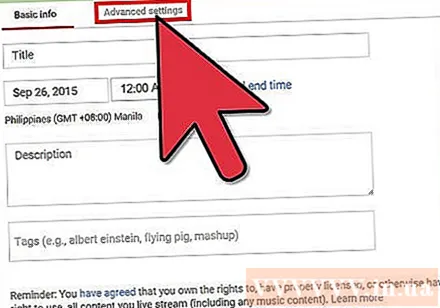
- Kui soovite vestluse lubada otseülekande ajal, klõpsake vasakus ülanurgas valikut "Luba reaalajas vestlus". Sellel suvandil klõpsates saate ka rämpsposti automaatse blokeerimise valida.
- Kui olete seadistanud otseülekande „Avalik” ja soovite, et vaatajad manaksid video oma veebisaidile, saate lehe keskosa lähedal valida käsu „Luba manustamine”.
- Vanusepiirangu olemasolul puudutage käsku „Luba vanusepiirangud”. Selle lubamine hoiab alaealisi YouTube'i kasutajaid sündmust vaatamast.
- Lehe paremas ülanurgas on kategooria. Kui soovite kategooria otseülekandesse lisada, valige see rippmenüüst. Võite valida komöödia (meelelahutus), meelelahutus, sport, reisimine ja muud kategooriad.
- Video geograafilise asukoha saate määrata kategooria valiku allosas. Google Mapsi abil väikese ekraani kuvamiseks tippige koha nimi ja seejärel vajutage ala suumimiseks nuppu „Otsing” Google Maps.
- Määrake video keel, valides väljade Asukoht all olevast rippmenüüst saadaolevate keelte hulgast.
- Määra salvestusvalikud ühe valiku kaudu, näiteks "Tee automaatselt privaatseks pärast sündmuse lõppu", "Luba kommentaarid" (Luba kommentaarid pärast sündmuse lõppemist automaatselt). Kommentaar) ja „Kasutajad saavad vaadata selle video hinnanguid” (Kasutajad saavad vaadata selle video hinnanguid). Saate valida ühe või kõik salvestusvalikud.
- Vajadusel määrake edastuse viivitus lehe Täpsemad seaded viimases valikus. Leviedastuse latentsus on ajavahe, kui vahetult vaadatakse otseülekande ruumis eelvaates kuvatud videot ja vaatajat.
Alustage ülekannet. Kui kõik on valmis, saate hakata otseülekannet edastama. Klõpsake kinnitamiseks nuppu „Otseülekanne kohe” ja seejärel nuppu „OK” ning YouTube avab Google+ Hangouts on Airi akna.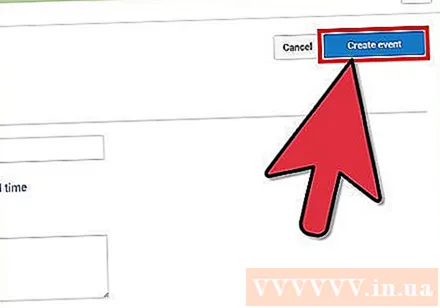
- Kui Hangouts on Airi aken on üles laaditud, vajutage alustamiseks rohelist nuppu „Alusta ülekannet”. Mängimise ajal peaksite nägema, et sõna "Live" ilmub akna paremasse ülanurka ja keskmisse keskossa. Vestlused ja sõnumid kuvatakse paremal paanil.
- Võite minna elama kuni 8 tundi. Kui olete otseülekande teinud, vajutage allosas punast nuppu „Peata ülekanne”.
- Kui soovite salvestisele hilisemaks taasesituseks juurde pääseda, minge tagasi videohaldurisse ja valige vasakpoolsest paanist „Live Events”. Siin kuvatakse kõigi kirjete loend. Klõpsake ülevaatamiseks kirjel.
2. meetod 2-st: esitage YouTube'is Google+ Hangoutsi kaudu
Logige teenusesse Google+ sisse. Avage brauseris uus vaheleht või aken ja minge Google+ veebisaidile.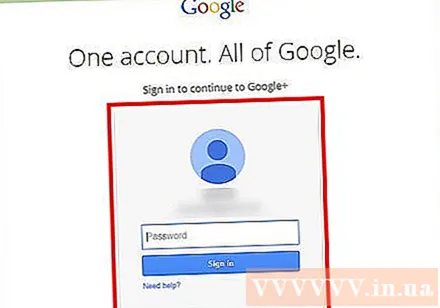
Avage menüü. Hõljutage kursorit lehe vasakus ülanurgas maja ikooni kohal või klõpsake sellel, rippuv valikuvõimaluste loend.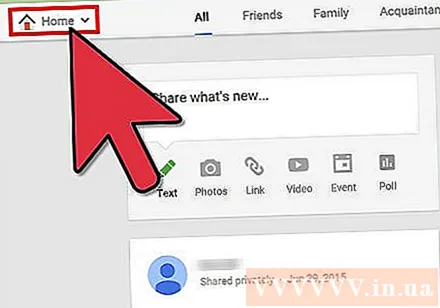
Algata Hangout. Minge loendis alla ja keskel näete valikut „Hangouts”. Hangoutsi lehe avamiseks klõpsake siin.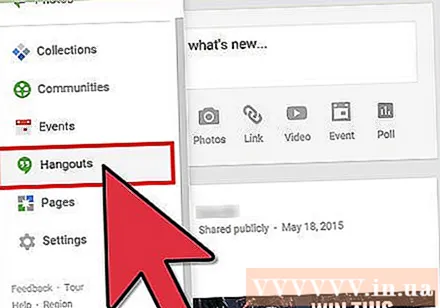
Initsialiseerige Hangouts on Air. Klõpsake 2. ülemisel vahekaardil, see on „Hangouts on Air”, ja seejärel vajutage oranži nuppu „Loo Hangout on Air”. Ilmub väike kast, kuhu saate sisestada YouTube'is soovitud ülekandeteabe.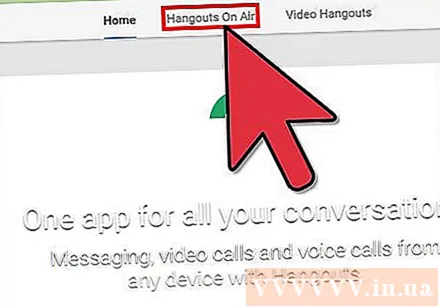
Nimetage sündmus. Esimesele väljale tippige sündmuse nimi.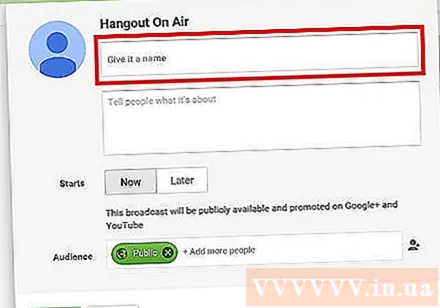
Sündmuse kirjeldus. Teises koolis rääkige inimestele, milles seisnevad faktid.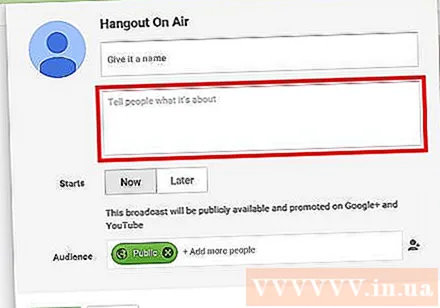
Määra mängimiseks aeg. Välja Kirjeldus all on pealkiri „Algus”. Valikuid on kaks: nüüd või hiljem. Valiku „Nüüd” abil saate oma sündmust koheselt edastada, samas kui valiku „Hiljem” saate ajastada ülekande endale meelepärasel ajal.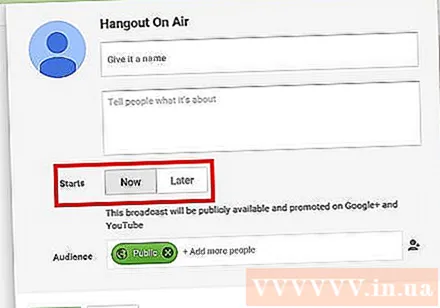
- Kui valite „Hiljem”, kuvatakse kuupäeva, kellaaja ja pikkuse väli. Palun seadke tänu neile koolidele ülekande ajakava.
Seadistage privaatsus. Väikese kasti viimane variant on Vaatajaskond. Võite määrata valiku „Avalik” (avalik - vaikimisi) või sisestada nende inimeste e-posti aadressid, kellega soovite sündmust jagada.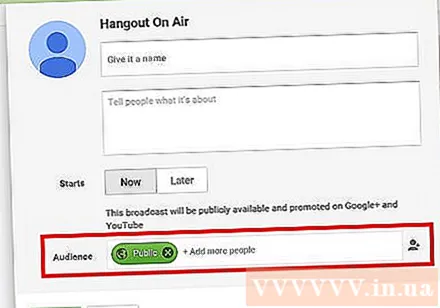
- Kui määrate „Avalik”, saavad kõik Google+ ja YouTube'i kasutajad näha ülekannet.
- Kui soovite, et sündmus oleks privaatne, klõpsake valiku „Avalik” kõrval oleval X-il ja sisestage nende inimeste e-posti aadressid, kellega soovite sündmust jagada.
Alusta mängimist. Kui olete seadistamise lõpetanud, vajutage hüpikakna allosas sinist nuppu Jaga ja teid suunatakse teenuse Google+ lehele Sündmused. Selle lehe väikesel videokuval näete sinist nuppu „Start” koos videokaamera ikooniga. Hangouts on Airi akna avamiseks klõpsake seda ikooni.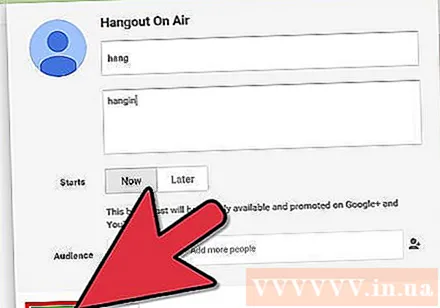
- Ilmub aken, mis näitab sündmuse levitamist teie Google+ ja teie YouTube'i kontol. Kui soovite, kutsuge ilmuvas kastis rohkem inimesi sündmust nägema ja klõpsake jätkamiseks nuppu "Kutsu".
- Järgmisel ekraanil kuvatakse Hangouts on Airi nõuded ja tingimused. Klõpsake allservas nuppu "Nõustun" ja klõpsake nuppu "Jätka".
- Kui Hangouts on Airi esitusaken on üles laaditud, vajutage rohelist nuppu „Alusta ülekannet” ja hüpikaken ütleb: „Varsti olete teenuses Google+ ja YouTube otseülekandes. ". Otseülekande alustamiseks klõpsake nuppu „OK”.
- Levitamise ajal näete paremas ülanurgas ja akna allservas sõna „Live”. Vestlusteabe ja -sõnumid leiate paremalt ruudust.
- Mängida saab kuni 8 tundi. Kui olete mängimise lõpetanud, vajutage allosas olevat punast nuppu „Peata ülekanne”.